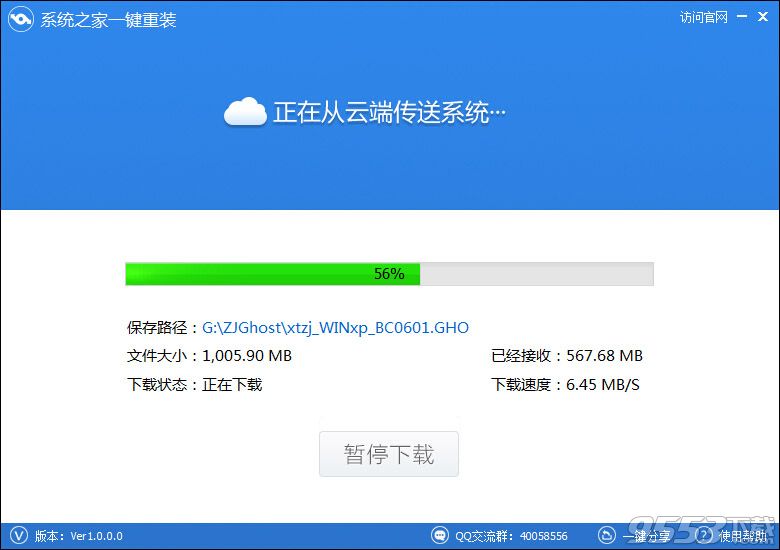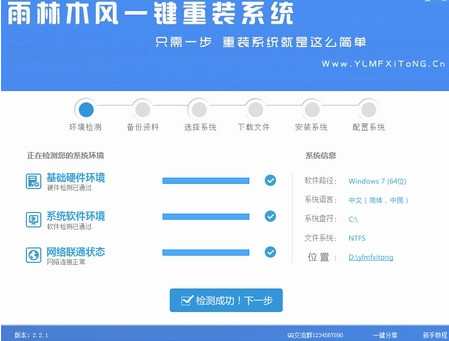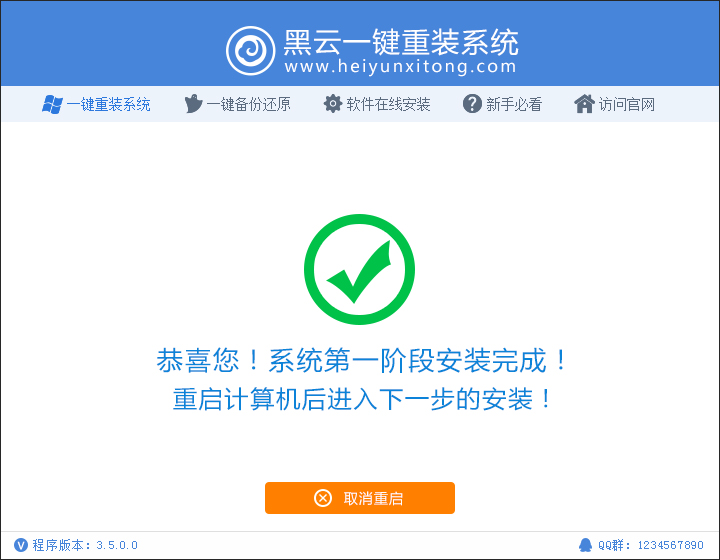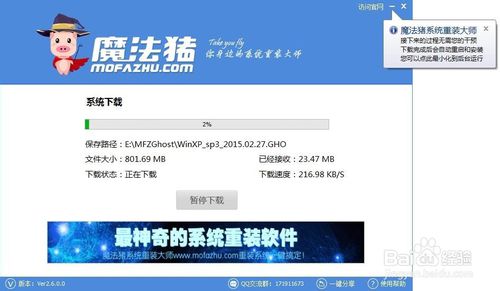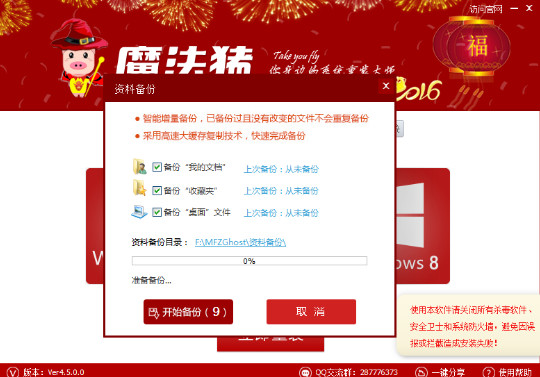索尼vaio笔记本怎么进bios设置
更新时间:2020-06-28 14:41:02
索尼笔记本电脑开机按哪个键进入bios界面?有不少用户问小编sony电脑为什么进不了bios,由于索尼vaio笔记本机型非常多,不同机型进bios方式不一样,索尼笔记本主要有3种方式进入bios设置,下面介绍索尼vaio笔记本怎么进bios设置。
方法一:按F2键

适用于VAIO SE14等机型
1、在关机模式下,长按F2按钮,然后按开机按钮开机。
2、在设置菜单中点击“Setup Utility”选项进入BIOS设置。
方法二:按F3键

适用于VAIO Z系列等机型
1、在关机状态下按F3键,然后按电源按钮开机,当出现VAIO logo后松开F3键,然后进入VAIO拯救大师模式界面;
![]()
2、在VAIO拯救大师模式界面鼠标点选“启动BIOS设置”选项,进入BIOS设置界面。
![]()
方法三:按Assist键

1、在关机状态下按Assist键,直接进入到VAIO拯救大师模式界面;
![]()
2、在VAIO拯救大师模式界面鼠标点选“启动BIOS设置”选项,进入BIOS设置界面。
以上就是索尼笔记本怎么进入bios设置的方法,大家可以按照上面3种方法来尝试,希望对大家有帮助。
系统重装相关下载
笔记本技巧相关推荐
重装系统软件排行榜
- 极速一键重装系统软件在线版3.2.6
- 一键重装系统小马重装软件V2.1.6增强版
- 【一键重装系统】极速一键重装系统兼容版V7.8.0
- 小猪一键重装系统工具下载正式版5.39
- 蜻蜓一键重装系统软件官方版V2.6
- 一键重装系统小鱼重装软件V5.6.8修正版
- 小马一键重装系统工具V2.0.2.2兼容版
- 一键重装系统软件系统之家重装V2.0.0绿色版
- 【电脑重装系统】好用一键重装系统V9.6.9特别版
- 小白一键重装系统工具尊享版V4.2.1
- 黑云一键重装系统工具V8.0免费版
- 一键重装系统小鱼重装软件V4.2.3贺岁版
- 一键系统重装雨林木风重装软件V6.7完美版
- 【电脑重装系统】萝卜菜一键重装系统软件V1.9免费版
- 一键重装系统魔法猪重装软件V1.2.1贡献版
重装系统热门教程
- 系统重装步骤
- 一键重装系统win7 64位系统 360一键重装系统详细图文解说教程
- 一键重装系统win8详细图文教程说明 最简单的一键重装系统软件
- 小马一键重装系统详细图文教程 小马一键重装系统安全无毒软件
- 一键重装系统纯净版 win7/64位详细图文教程说明
- 如何重装系统 重装xp系统详细图文教程
- 怎么重装系统 重装windows7系统图文详细说明
- 一键重装系统win7 如何快速重装windows7系统详细图文教程
- 一键重装系统win7 教你如何快速重装Win7系统
- 如何重装win7系统 重装win7系统不再是烦恼
- 重装系统win7旗舰版详细教程 重装系统就是这么简单
- 重装系统详细图文教程 重装Win7系统不在是烦恼
- 重装系统很简单 看重装win7系统教程(图解)
- 重装系统教程(图解) win7重装教详细图文
- 重装系统Win7教程说明和详细步骤(图文)